

|
Microsoft Office PowerPoint是指微软公司的演示文稿软件。Microsoft Office PowerPoint做出来的东西叫演示文稿,其格式后缀名为:ppt、pptx;或者也可以保存为:pdf、图片格式等。 旋转上升的LOGO动画,先来看一下效果:
? 下面来具体分析。 1. 用到的素材 很简单,一张logo图片,一行文字标语
? 2. 素材加工——图片切割 从效果里可以看到,logo图片被“分块”了,所以我们讲解动画之前先把图片进行切割。 首先插入几个相同的矩形(这里我插入了4个),
? 将4个矩形全选,依次点击右上角的格式——对齐——水平居中,
? 再来一次纵向分布对齐,
? 将经过两次对齐后的矩形和logo图片重叠摆放,
? 按住shift,依次选中图片和四个矩形(一定要先选图片哦),然后点击右上角的格式——合并形状——拆分,具体操作可见下方的动图,
? 这时logo图片就被切分成9快啦,需要注意,这里多了一些不必要的切片(下图中黑色框里),把它们删掉就OK了。
? 3. 添加动画 观察案例中的效果可以发现,每一个分块的动画可以由三部分组成: 淡出动画 + 旋转动画 + 路径动画(上移) 我们首先给最上方的分块添加这三个效果。 选中最上方的分块,依次点击动画——添加动画——淡化,具体操作如下
? 打开“动画窗格”,选中刚才添加的动画,将其时长设为1.75s,开始方式为“与上一动画同时”,具体操作如下,
? 这时,淡出进入动画就添加完毕了。 继续选中最上方的分块,依次点击动画——添加动画——更多进入效果——基本旋转,同样把“时长”设为1.75s,开始方式为“与上一动画同时”,具体操作如下,
? 此时,旋转动画也添加完了。 继续选中最上方的分块,依次点击动画——添加动画——直线路径,同样把“时长”设为1.75s,开始方式为“与上一动画同时”,具体操作如下,
? 在动画窗格中选中路径动画,调整路径的长度,并设置“效果选项”为“翻转路径方向”, 具体操作如下,
? 至此,三个动画都添加完了,让我们来看看刚才完成的效果,
? OK, 接着选中最上方的分块,点击动画——动画刷,然后再点击下面的分块,这样就把动画复制给下面的分快了,具体操作如下,
? 此时的动画窗格里是这样的,
? 我们选中后三个动画,然后把延迟设为0.08s(此数值仅供参考),具体操作如下,
? 这样做的目的是让两个分块依次出现,效果如下,
? 最后重复刚才的操作,把剩下的分块和文字都复制上相同的动画,并调整延迟?,就完成最终的效果啦。  Office PowerPoint使您可以快速创建极具感染力的动态演示文稿,同时集成更为安全的工作流和方法以轻松共享这些信息。 |
温馨提示:喜欢本站的话,请收藏一下本站!